Cómo usar la función Borrar en Excel
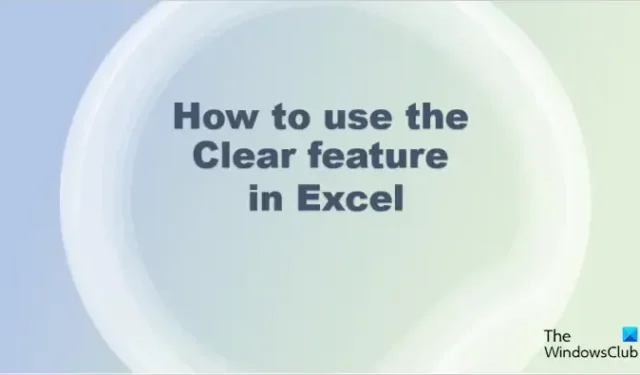
En Microsoft Excel, hay varias funciones que los usuarios pueden usar cuando se trata de formatear sus hojas de cálculo. Los usuarios de Excel pueden eliminar fácilmente el contenido de sus hojas de cálculo mediante la función Borrar. La función Borrar elimina todo lo que hay en la celda o elimina los contenidos de formato, los comentarios y los hipervínculos. El menú Borrar consta de funciones como Borrar todo, Borrar contenido, Borrar formatos, Borrar comentarios y notas, Borrar hipervínculos y Eliminar hipervínculos. En este tutorial, explicaremos cómo usar la función Borrar en Microsoft Excel .
Cómo usar la función Borrar en Excel
Le mostraremos cómo usar la función Borrar en Microsoft Excel para:
- Formatos claros.
- Contenidos claros
- Borrar comentarios y notas.
- Borrar hipervínculos y eliminar hipervínculo
1] Formatos claros en Excel
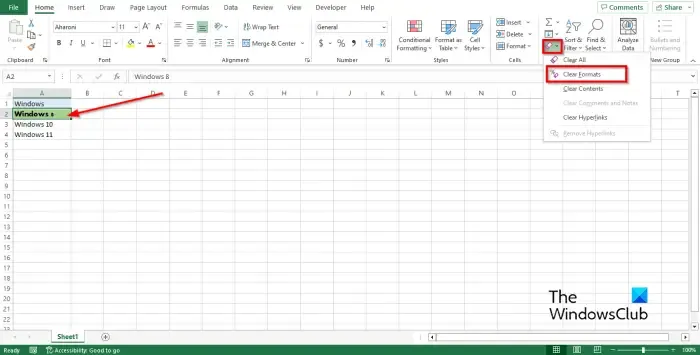
- Inicie Microsoft Excel .
- Ingrese los datos en la hoja de cálculo o use los datos existentes.
- Da formato a los datos en una de las celdas.
- Seleccione los datos formateados.
- En la pestaña Inicio , haga clic en el botón Borrar y seleccione Borrar formatos en el menú. La función Borrar formato borra solo la fórmula que se aplica a la celda seleccionada.
- Se eliminará el formato aplicado a los datos.
2] Borrar contenido y Borrar todo en Excel
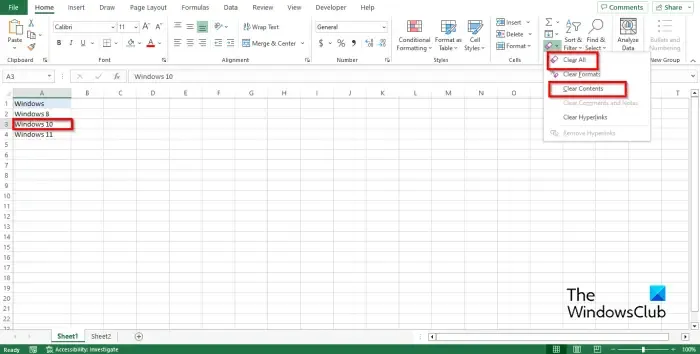
- Abrir hoja de cálculo de Excel
- Seleccione una celda que contenga datos.
- En la pestaña Inicio , haga clic en el botón Borrar y seleccione Borrar contenido en el menú.
- La función Borrar contenido borra solo el contenido de la celda seleccionada.
- Se elimina el contenido de la celda seleccionada.
- La función Borrar todo realiza la misma acción que la función Borrar contenido.
3] Borrar comentarios y notas en Excel
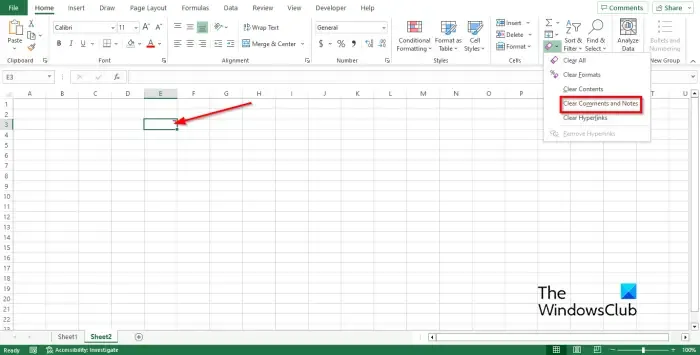
- Abrir hoja de Excel
- Seleccione la celda que contiene el comentario o la nota.
- En la pestaña Inicio , haga clic en el botón Borrar y seleccione Borrar comentarios y notas en el menú.
- La función Borrar comentarios y notas borra cualquier comentario o nota adjunta a la celda seleccionada.
- Se elimina el comentario.
4] Borrar hipervínculo y eliminar hipervínculo en Excel
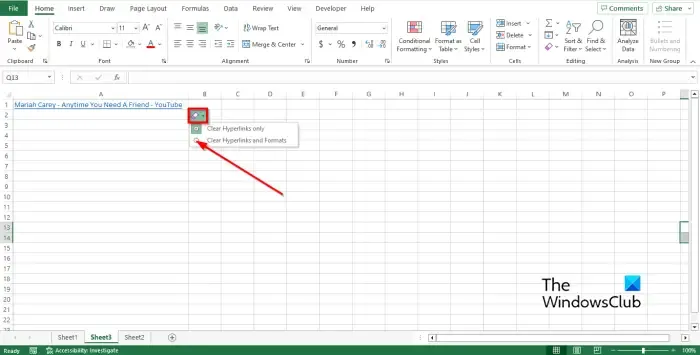
- Abra la hoja de cálculo de Excel
- Seleccione la celda que contiene el hipervínculo.
- En la pestaña Inicio , haga clic en el botón Borrar y seleccione Borrar hipervínculo en el menú. La función de hipervínculo borra el hipervínculo de la celda seleccionada.
- Aparecerá un pequeño botón transparente junto al hipervínculo; seleccione Borrar hipervínculos y formato.
- El Hipervínculo será eliminado. También puede seleccionar Eliminar hipervínculo para borrar el hipervínculo dentro de la celda.
Esperamos que comprenda cómo usar la función Borrar en Excel.
¿Cuál es el atajo para Borrar contenido?
Si desea borrar el contenido de sus celdas usando un atajo, seleccione todas las celdas que desea borrar presionando el botón Ctrl + A, luego haga clic en la tecla Eliminar para eliminar todo el contenido de la celda.
¿Cómo borro el contenido en Excel pero conservo las fórmulas?
Para borrar contenidos en Microsoft Excel pero mantener la fórmula dentro de la celda, siga los pasos a continuación:
- Presione la tecla F5 en su teclado.
- Se abrirá el cuadro de diálogo Ir a.
- Haga clic en el botón Especial.
- Se abrirá el cuadro Ir a especial.
- Seleccione el botón Constante. Las casillas de verificación debajo de Fórmula estarán disponibles. Asegúrese de que todas las casillas a continuación estén marcadas.
- Luego haga clic en Aceptar.
- Presione la tecla Supr en el teclado.
- Notará que todos los datos en las celdas se eliminarán excepto la fórmula en la hoja de cálculo.



Deja una respuesta